

By Marice, Son Güncelleme: 6/12/2023
"Birçok iOS cihazım var ve hepsini çok seviyorum. Tüm iOS cihazlarım tüm önemli dosyalarımı içeriyor. Ayrıca çok sevdiğim fotoğraf ve videoları da içeriyor. Bu yüzden iOS cihazlarımı her zaman yedekliyorum. yedekleme için iCloud'u kullanabilirsiniz. Ancak sorun şu ki, iCloud yedeklemesi sonsuza kadar sürüyor. Bunu nasıl düzeltebilirim?"
Apple, dosyalarınızı iOS cihazlarınızdan yedeklemenizi sağlayan bir özellik olan iCloud'u size verdi. Bu, dosyalarınızı güvende tutmanın harika bir yoludur. Bir dosyayı yanlışlıkla silmeniz durumunda, onu iCloud yedeklemenizden alabilirsiniz. Ancak birçok kişi iCloud'un yedekleme işleminin uzun sürmesinden şikayet ediyor. Çoğu insanın beklediğinden daha uzun bir süreç.
Bu makale, dosyalarınızı iCloud'da yedeklemek için geçen süreye ilişkin bir genel bakış sunar. Makale ayrıca, söz konusu platformda yedekleme sürecini nasıl hızlandıracağınızı da söyleyecektir.
Elektronik ürünler için yazılım geliştirmeye birkaç yıl harcadık ve iOS kullanıcıları için güçlü ve kullanışlı bir araç oluşturduk.
Şuna göz at: FoneDog iOS Veri Yedekleme ve Geri Yükleme'yi İndirin Kendinizi bu iCloud hatalarından kurtarmak için ücretsiz. iCloud'a harika bir alternatif. Yine de iCloud hatasını düzeltmek ve iCloud'u kullanmaya devam etmek istiyorsanız, aşağıda sizin için harika fikirlerimiz var.
iOS Veri Yedekleme ve Geri Yükleme Tüm iOS cihazını bilgisayarınıza yedeklemek için tek bir tıklama. Yedeklemeden bir cihaza herhangi bir öğeyi önizlemeye ve geri yüklemeye izin verin. Yedeklemekten istediğinizi bilgisayarınıza aktarın. Geri yükleme sırasında cihazlarda veri kaybı olmaz. iPhone Geri Yükleme Verilerinizin Üzerine Yazmayacak Bedava indir Bedava indir
En başlayalım!
Bölüm 1: iPhone Yedekleme Neden Bu Kadar Uzun Sürüyor? Bir iCloud Yedeklemesi Ne Kadar Sürmelidir?Bölüm 2: iCloud Yedeklemesi Nasıl Daha Hızlı Yapılır?Bölüm 3: iCloud'a En İyi Alternatif: iOS Veri Yedekleme ve Geri YüklemeVideo Kılavuzu: iPhone'u Yedeklemek için FoneDog Araç Takımı Nasıl KullanılırBölüm 4: iCloud Yedeklemesinde Neler Var?5. Bölüm: Sonuç
İnsanlar ayrıca okuriCloud Aktivasyon Kilidi Kaldırma Kılavuzu!Eski Fotoğraflarımı iCloud'dan Nasıl Alacağıma İlişkin 3 İpuçları
Peki, belirli bir iCloud yedekleme işlemi gerçekten ne kadar sürer? Genellikle iCloud yedekleme işlemi uzun sürebilir 1 saat 2 Tamamlamak. Verileri iCloud'a ilk kez yedekliyorsanız bu işlem birkaç saat veya daha uzun sürebilir. Ancak sisteminizi verilerinizi düzenli aralıklarla otomatik olarak yedekleyecek şekilde ayarlarsanız bu işlem 15 dakikadan az sürebilir.
O halde iCloud yedeklemeniz neden sonsuza kadar sürüyor? İCloud'unuzu yedekleme işlemi Wi-Fi aracılığıyla İnternet bağlantınızı kullanır. Yani elbette ağınızın hızına da bağlı olacaktır.
Bu, bağlantınız saniyede 4 megabayt hızındaysa ve 2 GB değerinde veri yedeklemeniz gerekiyorsa, dosyalarınızı iCloud'da yedeklemek için bir saate ihtiyacınız olacağı anlamına gelir. Dosyaların boyutu ve kalitesi de sürecin uzunluğunu etkiler. Ayrıca, yedeklediğiniz dosya türleri de bir faktördür.
İCloud'unuzdaki hafıza neredeyse doluysa ve iOS cihazınızın hafızası neredeyse doluysa (veya her ikisi de zaten doluysa), bir iCloud yedeklemesinin ne kadar süreceğini söylemenin zor olacağını unutmamalısınız. Bu faktörler, bir iCloud yedeklemesinin alacağı süreyi artırır.
İCloud'u kullanmayı düşünüyorsanız ancak uzun yedekleme sürecinden endişeleniyorsanız, bu kılavuzda olmanız iyi bir şeydir. Çeşitli yöntemlerle nasıl hızlandırabileceğimizi paylaşacağız. Başlayalım:
iPhone iCloud yedeklemenizin çok uzun sürdüğünü fark ederseniz öncelikle internet bağlantınızı kontrol edebilirsiniz. Bunu, iPhone'unuzun tarayıcısında bir web sitesi açıp web sayfasının düzgün yüklenip yüklenmediğini test etmek için hızını test ederek kolayca yapabilirsiniz. Çok uzun sürerse yedekleme için daha hızlı WiFi'ye bağlanabilirsiniz.
Tarayıcınızın (örn. Safari) çerezlerini ve önbelleğini temizlemeniz sizin için en iyisidir. Yalnızca uzun bir iCloud yedekleme işlemine sahip olma sorununu çözmenize yardımcı olmakla kalmaz, aynı zamanda cihazınızı hızlandırmanıza da yardımcı olur. Ayrıca cihazınızda çok yer kaplayan müzikleri, fotoğrafları ve videoları kalıcı olarak kaldırabilirsiniz.
Apple'ın iCloud özelliği, hangilerini yedeklemek istediğinizi ve hangilerini istemediğinizi seçmenize olanak tanır. Öncelikle büyük ve büyük verilere sahip uygulamaları aramalısınız. Bu uygulamalar iCloud yedeklemelerinin uzun sürmesine neden olabilir.
Uygulamayı bulduktan sonra Ayarlar'a gidin. Bundan sonra, adınıza dokunun. Ardından, iCloud'a basın. Ardından, söz konusu uygulamanın yedekleme seçeneğini kapatın.
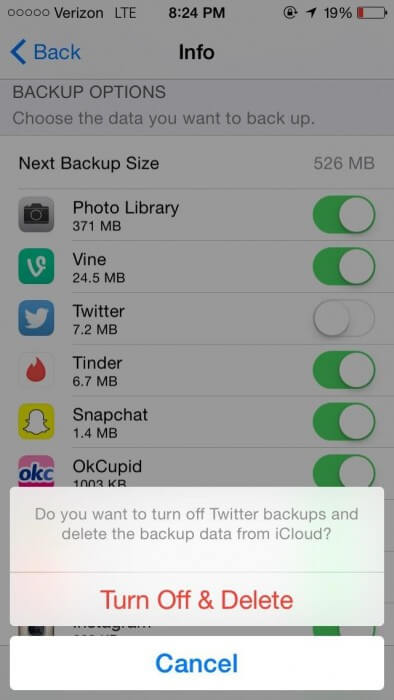
Elimizdeki iOS cihazları birçok uygulama ve diğer verileri içerir. Çoğu kişisel ve iş hayatlarımız için önemlidir. Ancak bunların çoğu gereksiz, hatta gereksiz.
Yapabileceğiniz en iyi şey gereksiz dosyaları kaldırarak iCloud yedeklemesine yardımcı olmaktır. Bunu yapabiliyorsanız iCloud yedeklemesi yapmak için gereken süre önemli ölçüde azalacaktır.
Adımlar kolaydır; şunu yapmanız yeterlidir: iPhone'unuzda Ayarlar'a gidin > adınızı bulun ve ona dokunun > iCloud > iCloud'a yedeklenmesi gerekmeyen uygulamaları kapatın.
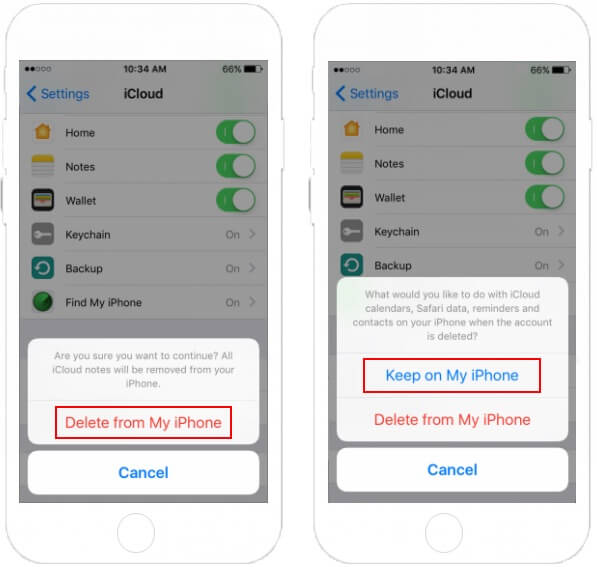
İCloud yedekleme işleminiz, yalnızca yavaş bir İnternet bağlantınız olduğu için sonsuza kadar sürüyor. Bunun nedeni, uygulamalarınızın çok sayıda istenmeyen veri içermesi olabilir. Fotoğraflarınızı kopyalar için filtrelemek ve gereksiz olanları silmek en iyisidir. Bu durumda, iCloud yedeklemesi eskisinden daha hızlı olacaktır.
iCloud yedeklemesine en iyi alternatif nedir? FoneDog's adlı bir araç. iOS Veri Yedekleme ve Geri Yükleme. Söz konusu aracın avantajları (ve elbette özellikleri) aşağıdadır:
01 - Yedeklemenizi iOS cihazınıza geri yüklemek için yalnızca birkaç tıklamaya ihtiyacınız var.
02 - Size yedekten sahip olduğunuz herhangi bir veriyi veya dosyayı gözden geçirme gücü verir.
03 - Dosyaları yedekten kendi bilgisayarınıza aktarmanıza olanak tanır.
04 - %100 güvenlidir. Yazılımın içinde virüsler ve kötü amaçlı yazılımlar (veya cihazınıza zarar verebilecek herhangi bir şey) bulunmaz. Sahip olduğunuz verilere yalnızca siz erişebilirsiniz.
05 - Geri yükleme işlemi sırasında veriler kaybolmaz. Her zaman güvenli olacak.
06 - Yazılım verilerinizin üzerine yazmaz.
Bu aracı adım adım nasıl kullanacağınız aşağıda açıklanmıştır:
İlk olarak, bu cihazla birlikte gelen USB konektörünü kullanarak cihazınızı bilgisayarınıza bağlayın.
FoneDog Araç Kitini bilgisayarınıza indirip yükleyin. Bu yazılım hem Windows hem de Mac sistemlerinde kullanılabilir.
FoneDog Araç Takımı'nı açın.
seç iOS Veri Yedekleme ve Geri Yükleme Yazılımın ana arayüzünde bulunur.
iOS Veri Yedekleme'yi seçin.

İstediğiniz yedekleme modunu seçin. İki seçenek var Standart Yedekleme, ve Şifreli Yedekleme. İkincisi, hassas bilgileri korumak için yedekleme dosyanıza bir parola koyma yeteneği verir.
Etiketli düğmeye basın Başlama. Yazılım size yedeklemek isteyebileceğiniz veri türlerinin bir listesini gösterecektir. Bunlara Fotoğraflar, Mesajlar, Kişiler, Uygulamalar ve Mesajlar vb. dahildir.

Yedeklemek isteyebileceğiniz veri türünü seçin.
Basın Sonraki.

Yazılımın verilerinizi yedeklemesini bekleyin.

Bundan sonra, verilerinizi geri yüklemek istediğiniz cihaza geri yüklemeniz gerekir:
iPhone'unuzun veya iOS cihazınızın Windows PC veya Mac bilgisayarınıza bağlı olduğundan emin olun.
İOS Veri Yedekleme ve Geri Yükleme'yi seçin.
Basın iOS Veri Geri Yükleme.

FoneDog araç seti artık sahip olduğunuz tüm yedekleri görüntüleyecektir. İstediğiniz yedekleme dosyasını seçin.
seç Şimdi Görüntüle düğmesine basın.

FoneDog Toolkit, az önce seçtiğiniz yedekleme dosyasını taramaya başlayacaktır.

Tarama işlemi tamamlandıktan sonra, yedekteki verileri önizleyebilirsiniz. Cihazınıza geri yüklemek istediğiniz dosyaları seçin.
seç Aygıta Geri Yükle veya seçebilirsiniz PC'ye geri yükle.

iCloud'un amacı, verilerinizi tüm iOS cihazlarınızdan yedeklemektir. Bu, yeni bir cihaza kolayca yükseltilebilmenizi ve dosyalarınızın (veya verilerinizin) bozulmadan kalmasını sağlamak içindir. Bu şekilde, yeni bir cihaza yükseltme sizin için kolaylaşır.
iCloud, Apple'ın harika bir kullanıcı deneyimi elde etmenize yardımcı olma bölümünde büyük bir rol oynar. Böylece farklı dosya ve veri türlerini, özellikle en önemlilerini saklamanıza yardımcı olur. iCloud, aşağıdakiler gibi çeşitli verileri yedekliyor:
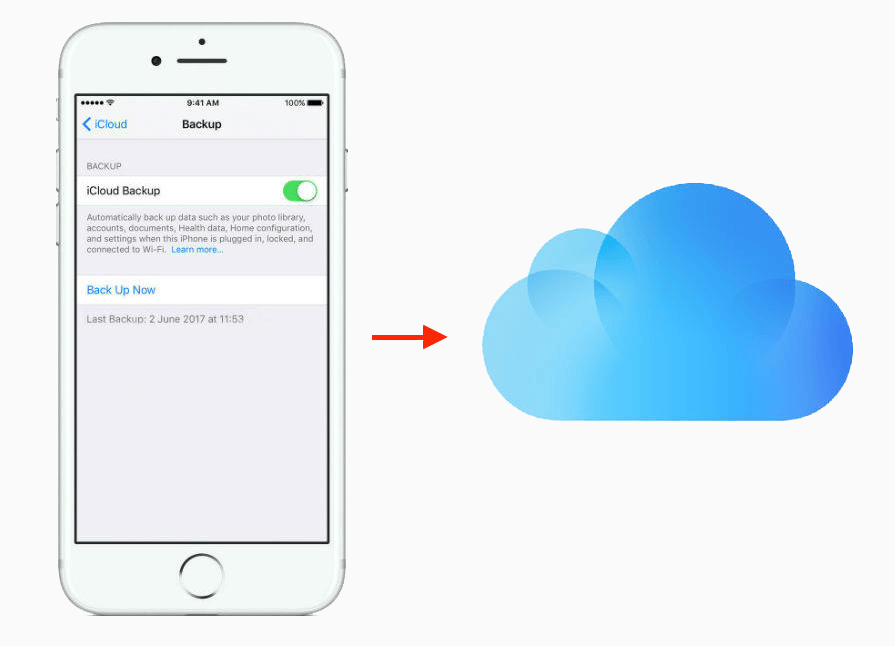
01 - Çağrı Günlükleri
02 - Uygulama Verileri
03 - Apple Watch'ınızdan Yedeklemeler
04 - Zil sesleri
05 - Bildirim Ayarları
06 - Görsel Sesli Mesajlar (Ancak aynı SIM karta sahip olmanız gerekmektedir)
07 - Apple Sunucuları Üzerinden Yaptığınız Satın Almalar (ör. iTunes üzerinden yapılan satın almalar vb.)
08 - Ekran Görüntüsü
09 - Uygulama Düzeni
10 - iOS Cihaz Ayarları
11 - HomeKit verileri
12 - Sağlık Uygulamasına İlişkin Veriler
13 - Fotoğraflar, Müzik ve Videolar (Yalnızca iPhone, iPod Touch ve iPad'lerde)
14 - SMS, iMessages ve MMS.
15 - Mesajlaşma Uygulamalarından Gelen Mesajlar (örn. WhatsApp)
iPhone'unuzun iCloud yedekleme işlemi sonsuza kadar sürüyorsa, işlemi daha hızlı hale getirmek için akılda tutulması gereken birkaç şey vardır. Ayrıca, iCloud yedeklemesine alternatif olarak her zaman FoneDog'un iOS Veri Yedekleme ve Geri Yükleme aracını kullanabilirsiniz. Bu aracı, verilerinizi istediğiniz herhangi bir cihaza geri yüklemek için de kullanabilirsiniz.
Hinterlassen Sie einen Kommentar
Yorumlamak
iOS Veri Yedekleme ve Geri Yükleme
FoneDog iOS Veri Yedekleme ve Restore - Verileri PC'e yedekliyor ve seçimli olarak verileri yedeklemekten iOS aygıtlara geri veriyor.
Ücretsiz deneme Ücretsiz denemePopüler makaleler
/
BİLGİLENDİRİCİLANGWEILIG
/
basitKOMPLİZİERT
Vielen Dank! Merhaba, Sie die Wahl:
Excellent
Değerlendirme: 4.5 / 5 (dayalı 86 yorumlar)